如何锁定加密文件夹?
1、百度搜索下载安装软件到电脑,并打开。
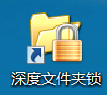
2、第一次登录使用需要输入密码,密码为空。
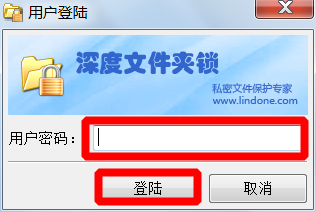
3、进入软件界面。
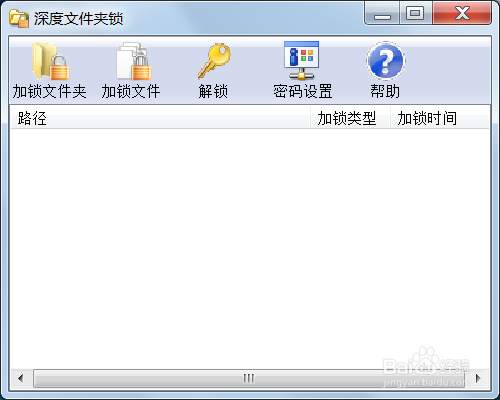
4、可以设置新密码,需注册。
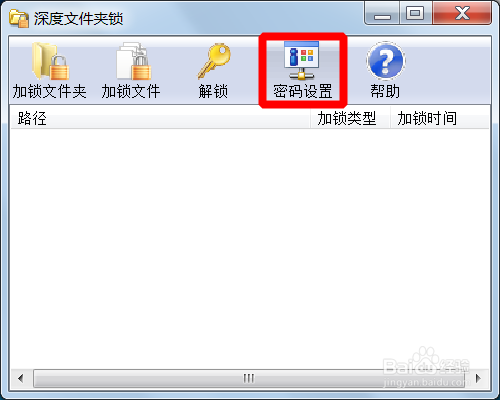

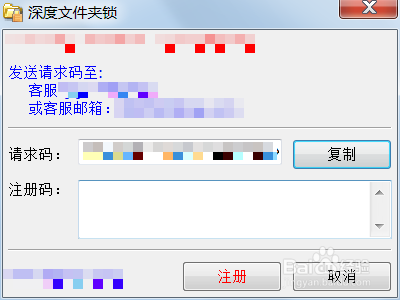
1、点击“加锁文件夹”。

2、选择文件夹。
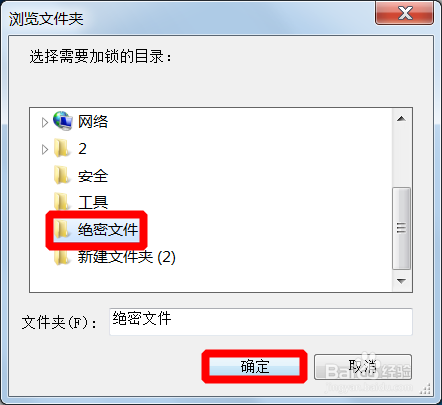
3、设置密码。

4、加锁成功。
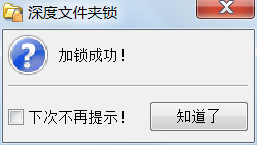
5、此时软件界面会添加已经加锁加密的文件夹。
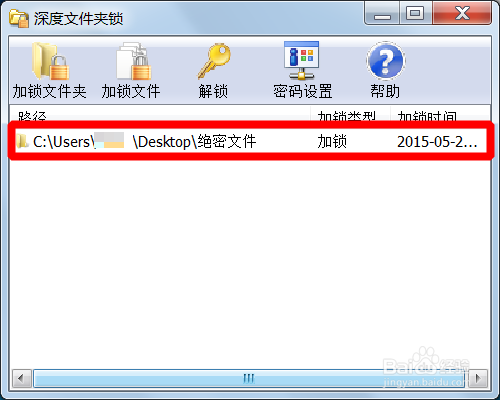
6、文件夹图标也会变化,出现一把锁。
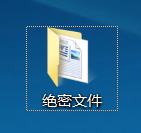

1、右键文件夹,选择“加锁文件夹”。
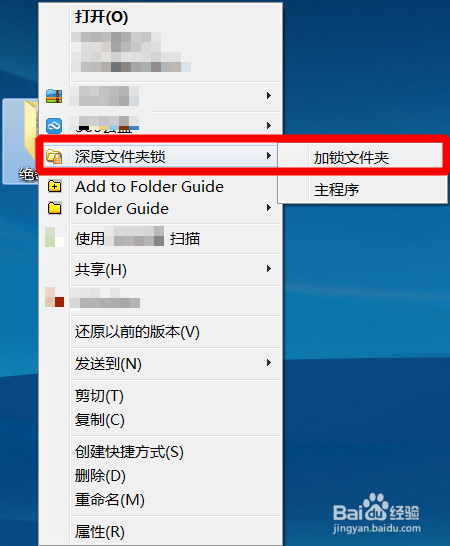
2、设置密码。

3、加锁成功。
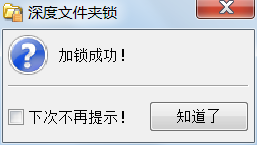

1、右键文件夹,选择“解锁文件夹”。
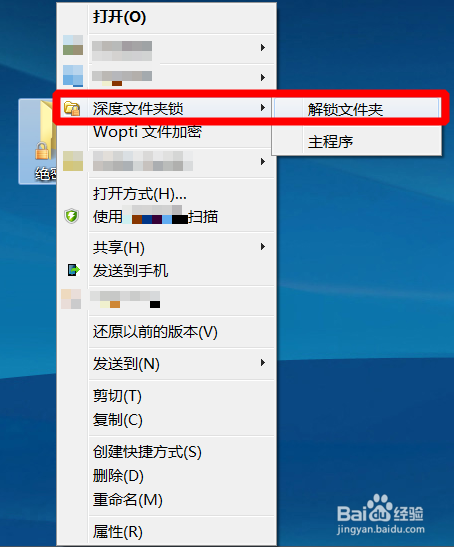
2、输入密码,“解锁”。
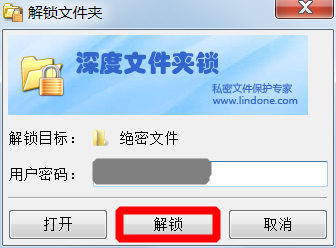
3、解锁成功。
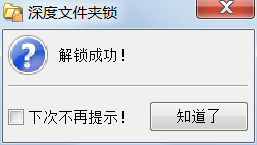
4、或者通过软件界面,选择文件夹,点击“解锁”。

5、输入密码,解锁成功。
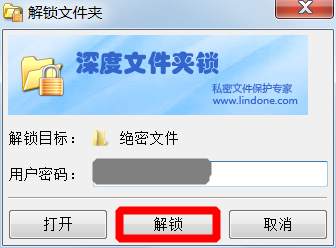
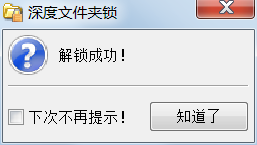
1、如果文件夹是通过“隐藏枷锁”进行锁定加密的。

2、文件夹会被加锁并隐藏。
3、只能通过软件界面进行解锁。
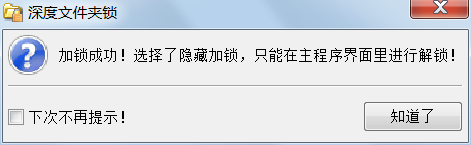
声明:本网站引用、摘录或转载内容仅供网站访问者交流或参考,不代表本站立场,如存在版权或非法内容,请联系站长删除,联系邮箱:site.kefu@qq.com。
阅读量:152
阅读量:26
阅读量:53
阅读量:45
阅读量:107